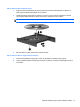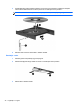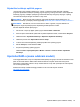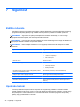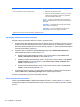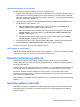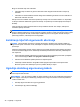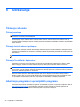HP Notebook Reference Guide - Windows Vista and Windows 7
Table Of Contents
- Uvod
- Mrežni rad (samo odabrani modeli)
- Multimedija
- Upravljanje napajanjem
- Isključivanje računala
- Postavljanje odrednica napajanja
- Upotreba programa HP Power Manager (samo odabrani modeli)
- Upotreba baterijskog napajanja
- Pronalaženje informacija o bateriji
- Upotreba alata Provjera baterije
- Prikaz preostale napunjenosti baterije
- Maksimiziranje vremena pražnjenja baterije
- Upravljanje niskim razinama napunjenosti baterije
- Prepoznavanje razina niske napunjenosti baterije
- Rješavanje niske razine napunjenosti baterije
- Rješavanje niske razine napunjenosti baterije kad je dostupno vanjsko napajanje
- Rješavanje niske razine napunjenosti baterije kad je dostupna napunjena baterija
- Rješavanje niske razine napunjenosti baterije kad nije dostupan izvor napajanja
- Rješavanje niske razine napunjenosti baterije kad računalo ne može izaći iz stanja hibernacije
- Očuvanje energije baterije
- Pohranjivanje baterije
- Odlaganje iskorištene baterije
- Vraćanje baterije
- Upotreba vanjskog izvora izmjeničnog napajanja
- Upotreba programa HP CoolSense (samo odabrani modeli)
- Vanjske kartice i uređaji
- Upotreba kartica Utora za digitalne medije (samo odabrani modeli)
- Upotreba kartica ExpressCard (samo odabrani modeli)
- Upotreba pametnih kartica (samo odabrani modeli)
- Upotreba USB uređaja
- Upotreba 1394 uređaja (samo odabrani modeli)
- Upotreba eSATA uređaja (samo odabrani modeli)
- Upotreba dodatnih vanjskih uređaja
- Pogoni
- Sigurnost
- Održavanje
- Setup Utility (Program za postavljanje) (BIOS) i Dijagnostika sustava
- Upotreba programa Setup Utility (BIOS)
- Upotreba Dijagnostike sustava
- Putovanje s računalom
- Resursi za rješavanje problema
- Elektrostatičko pražnjenje
- Kazalo
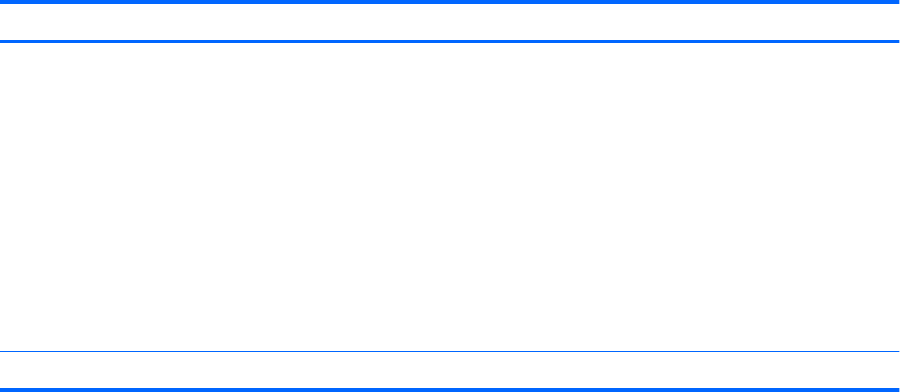
Lozinka Funkcija
Power-on password (Lozinka za uključivanje)* ● Štiti pristup do sadržaja računala.
●
Nakon što je lozinka postavljena, potrebno ju je unijeti
prilikom svakog uključivanja ili ponovnog pokretanja
računala ili izlaska iz hibernacije.
OPREZ: U slučaju da zaboravite lozinku za uključivanje
nećete moći uključiti ili ponovno pokrenuti računali ili izaći iz
hibernacije.
NAPOMENA: Administratorska se lozinka može koristiti
umjesto lozinke pri uključivanju.
NAPOMENA: Lozinka pri uključivanju ne prikazuje se
tijekom postavljanja, unosa, promjene ili brisanja.
*Pojedinosti o svakoj od tih lozinki pronađite u sljedećim temama.
Upravljanje administratorskom lozinkom
Da biste postavili, promijenili ili izbrisali ovu lozinku, postupite ovako:
1. Program Setup Utility (BIOS) pokrećete tako da uključite ili ponovo pokrenete računalo. Dok se u
donjem lijevom kutu zaslona prikazuje poruka "Press the ESC key for Startup Menu" (Pritisnite
tipku ESC da biste pristupili izborniku za pokretanje), pritisnite esc. Kad se prikaže Startup Menu
(izbornik za pokretanje), pritisnite f10.
2. Upotrebom tipki sa strelicama odaberite Security (sigurnost) > Administrator Password
(administratorska lozinka), a zatim pritisnite enter.
● Da biste postavili administratorsku lozinku, svoju lozinku upišite u polja Unesite novu
lozinku u Potvrdite novu lozinku, a zatim pritisnite enter.
● Da biste promijenili administratorsku lozinku, svoju trenutnu lozinku upišite u polja Unesite
trenutnu lozinku, novu lozinku upišite u polja Unesite novu lozinku i Potvrdite novu
lozinku, a zatim pritisnite enter.
● Da biste izbrisali administratorsku lozinku, svoju trenutnu lozinku upišite u polje Unesite
lozinku, a zatim četiri puta pritisnite enter.
3. Za spremanje promjena i izlaz iz programa Setup Utility (BIOS), upotrebom tipki sa strelicama
odaberite Exit (izlaz) > Exit Saving Changes (izlaz uz spremanje promjena).
Promjene će biti aktivne pri ponovnom pokretanju računala.
Unos administratorske lozinke
Prilikom upita Unesite lozinku, utipkajte administratorsku lozinku, a zatim pritisnite enter. Nakon 3
neuspješna pokušaja unosa administratorske lozinke, morate ponovno pokrenuti računalo i pokušati
ponovno.
46 Poglavlje 7 Sigurnost